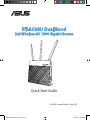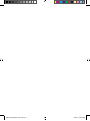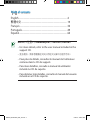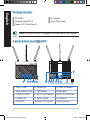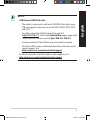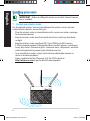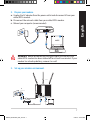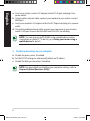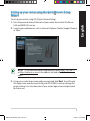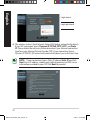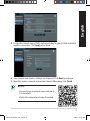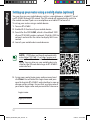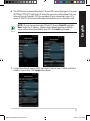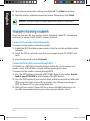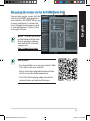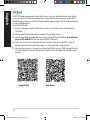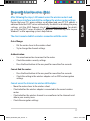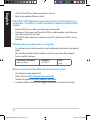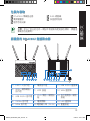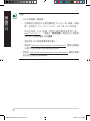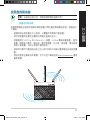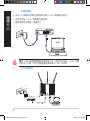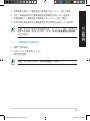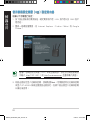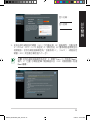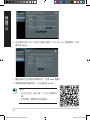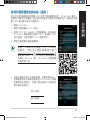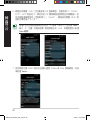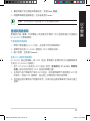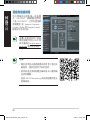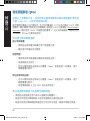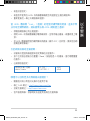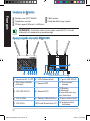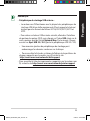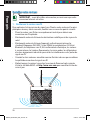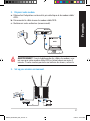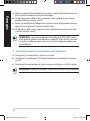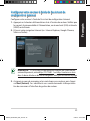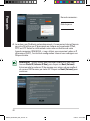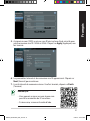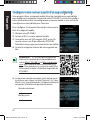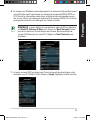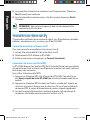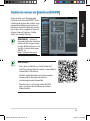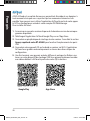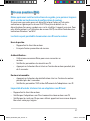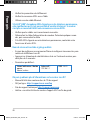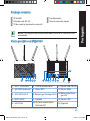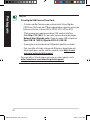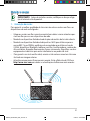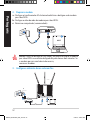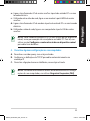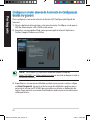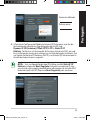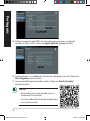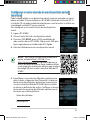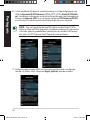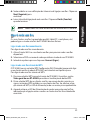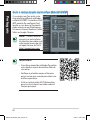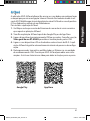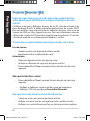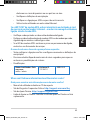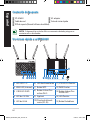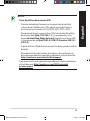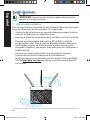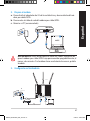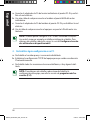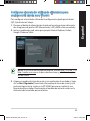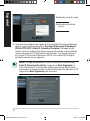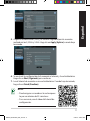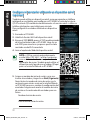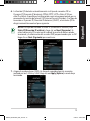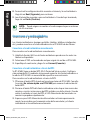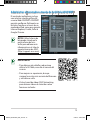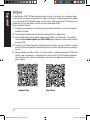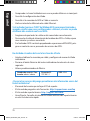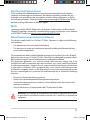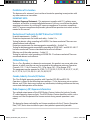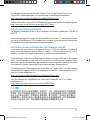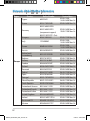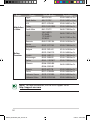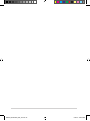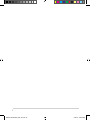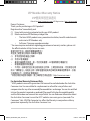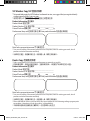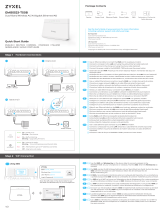A página está carregando ...
A página está carregando ...
A página está carregando ...
A página está carregando ...
A página está carregando ...
A página está carregando ...
A página está carregando ...
A página está carregando ...
A página está carregando ...
A página está carregando ...
A página está carregando ...
A página está carregando ...
A página está carregando ...
A página está carregando ...
A página está carregando ...
A página está carregando ...
A página está carregando ...
A página está carregando ...
A página está carregando ...
A página está carregando ...
A página está carregando ...
A página está carregando ...
A página está carregando ...
A página está carregando ...
A página está carregando ...
A página está carregando ...
A página está carregando ...
A página está carregando ...
A página está carregando ...
A página está carregando ...
A página está carregando ...
A página está carregando ...
A página está carregando ...
A página está carregando ...
A página está carregando ...
A página está carregando ...
A página está carregando ...
A página está carregando ...
A página está carregando ...
A página está carregando ...
A página está carregando ...
A página está carregando ...
A página está carregando ...
A página está carregando ...
A página está carregando ...
A página está carregando ...
A página está carregando ...
A página está carregando ...

49
Português
Package contents
RT-AC68U Transformador
Cabo de rede (RJ-45) Guia de consulta rápida
CD de suporte (contendo o manual
)
Visão geral do seu RT-AC68U
1) LED 1 a 4 da LAN 6) LED de Alimentação 11) Portas USB 3.0/2.0
2) LED WAN (Internet) 7) Botão WPS 12) Portas WAN
3) LED USB 2.0/3.0 8) Botão Ligar/Desligar Wi-Fi
13) Botão Ligar/Desli-
gar LED
4) LED 2.4GHz 9) Vypínaè 14) Portas LAN
5) LED 5GHz
10) Porta de alimentação
(Entrada DC)
15) Vypínaè
NOTA: Caso algum item esteja danicado ou em falta, contacte o seu
revendedor.
9 10
13
11
8
8U
1 2
3
5
4
1412
6 7
15
NA8104_RT-AC68U_QSG_v2.indb 49 5/10/13 3:51:57 PM

50
Português
NOTAS:
•
Disco Rígido USB Externo/Disco Flash:
• O router sem os funciona com a maioria dos Discos Rígidos
USB/Discos Flash com até 2TB de capacidade e suporta o acesso de
leitura-escrita nos sistemas FAT16, FAT32, EXT2, EXT3 e NTFS.
• TPara remover em segurança o disco USB, aceda à interface
Web (http://192.168.1.1) e no canto superior direito da página
Network Map (Mapa de rede), Clique no ícone USB e clique em
Eject USB 3.0 / USB 2.0 (Ejectar USB 3.0 / USB 2.0).
• A remoção incorrecta do disco USB poderá danicar os dados.
• Para consultar a lista de sistemas de cheiros e de partições de
disco rígido que o router sem os suporta, visite http://event.
asus.com/ networks/disksupport
• Para consultar a lista de impressoras que o router suporta, visite
http://event.asus.com/networks/printersupport
NA8104_RT-AC68U_QSG_v2.indb 50 5/10/13 3:51:57 PM

51
Português
Instalar o router
IMPORTANTE: Antes de instalar o router, certique-se de que a liga-
ção à Internet está disponível.
1. Colocação do router.
Para garantir a melhor qualidade de transmissão entre o router sem os e os
dispositivos de rede a ele ligados:
• Coloque o router sem os numa área central para obter a maior cobertura pos-
sível sem os para os seus dispositivos de rede.
• Mantenha o dispositivo afastado de obstruções de metal e de luz solar directa.
• Mantenha o dispositivo afastado de dispositivos Wi-Fi que utilizam apenas a
norma 802.11g ou 20MHz, periféricos de computador que utilizam a banda
2,4GHz, dispositivos Bluetooth, telefones sem os, transformadores, motores de
alta resistência, lâmpadas uorescentes, fornos microondas, frigorícos e outros
equipamentos industriais para evitar interferências ou perdas de sinal.
• Para garantir um sinal sem os ideal, oriente as três antenas amovíveis tal como
ilustrado nas imagens abaixo.
• Actualize sempre para o rmware mais recente. Visite o Web site da ASUS em
http://www.asus.com para obter as actualizações de rmware mais recentes.
45
°
90
°
45
°
8U
NA8104_RT-AC68U_QSG_v2.indb 51 5/10/13 3:51:58 PM

52
Português
2. Preparar o modem.
a: Desligue o transformador AC da tomada eléctrica e desligue-o do modem
por cabo/ADSL.
b: Desligue o cabo de rede do modem por cabo/ADSL.
c: Reinicie o computador (recomendado).
Modem
OFF
!
a
b
c
AVISO! Antes de desligar os os/cabos, certique-se de que o modem
por cabo/ADSL se encontra desligado há pelo menos dois minutos. Se
o modem possuir uma bateria de reserva,
remova-a também.
RT-AC68U
Computer
Wall Power Outlet
LAN
Mo
d
em
Power
WAN
a
b
c
d
3. Congure o ambiente da sua rede sem os.
NA8104_RT-AC68U_QSG_v2.indb 52 5/10/13 3:52:01 PM

53
Português
a: Ligue o transformador AC do router sem os à porta de entrada DC e a uma
tomada eléctrica.
c: Utilizando outro cabo de rede, ligue o seu modem à porta WAN do router
sem os.
d: Ligue o transformador AC do modem à porta de entrada DC e a uma tomada
eléctrica.
b: Utilizando o cabo de rede, ligue o seu computador à porta LAN do router
sem os.
NOTA: Pode também congurar o RT-AC68U através de um dispositivo
móvel, como por exemplo um smartphone ou tablet PC. Para tal, con-
sulte a secção Congurar o router através de um dispositivo móvel
para obter mais detalhes.
A. Desactive o servidor proxy, caso esteja activado.
B. Congurar as denições de TCP/IP para obter automaticamente um
endereço IP.
C. Desactive a ligação de acesso telefónico, caso esteja activada.
NOTA: Para obter mais detalhes acerca de como desactivar as congu-
rações do seu computador, consulte as Perguntas Frequentes (FAQ).
4. Desactive algumas congurações no seu computador.
NA8104_RT-AC68U_QSG_v2.indb 53 5/10/13 3:52:02 PM

54
Português
Para congurar o seu router através da função QIS (Conguração Rápida de
Internet):
1. Prima o botão de alimentação na traseira do router. Certique-se de que os
LED de Alimentação, LAN e WAN estão acesos
2. Execute o seu navegador Web, como por exemplo o Internet Explorer, o
Firefox ,Google Chrome ou o Safari.
Congurar o router através do Assistente de Conguração
Rápida de Internet
NOTA: Se a função QIS não iniciar automaticamente, introduza
http://192.168.1.1 ou http://router.asus.com na barra de endereços e volte a
actualizar o browser
3. Especique o seu nome de utilizador e palavra-passe para o router e clique
em Next (Seguinte). Irá precisar deste nome de utilizador e palavra-passe
para iniciar sessão no RT-AC68U para visualizar ou alterar as denições do
router. Tome nota do seu nome de utilizador e palavra-passe do router para
utilização futura.
NA8104_RT-AC68U_QSG_v2.indb 54 5/10/13 3:52:03 PM

55
Português
4. A função de Conguração Rápida de Internet (QIS) do router sem os de-
tecta automaticamente se o tipo de ligação do seu ISP é de
Dynamic IP (IP Dinâmico), PPPoE, PPTP, L2TP, e Static IP (IP
Estático). Contacte o seu Fornecedor de Serviços de Internet (ISP), para ob-
ter as informações necessárias relativas ao seu tipo de ligação à Internet. Se a
sua ligação for do tipo IP Dinâmico (DHCP), o assistente QIS irá direccioná-lo
directamente para o passo seguinte
NOTA: Se a sua ligação for do tipo IP Estático, escolha Static IP (IP
Estático) e clique em Next (Seguinte). Introduza o endereço IP, más-
cara de sub-rede, gateway predenido e informações do servidor DNS
fornecidos pelo seu ISP. Clique em Next (Seguinte) para continuar.
Setup of router (RT-AC68U) administrator password
Nome de utilizador:
Palavra-passe:
NA8104_RT-AC68U_QSG_v2.indb 55 5/10/13 3:52:04 PM

56
Português
5. Atribua o nome de rede (SSID) e a chave de segurança para a sua ligação
sem o a 2,4GHz e 5GHz. Clique em Apply (Aplicar) quando terminar
6. Serão exibidas as suas denições de Internet e da ligação sem os. Clique em
Next (Seguinte) para continuar.
7. Leia o tutorial de ligação da rede sem os. Clique em Finish (Concluir)
quando terminar.
NOTAS:
•
Pode atribuir um nome de rede com um
máximo de 32 caracteres.
• Assista ao vídeo do tutorial de conguração
caso seja necessário.
NA8104_RT-AC68U_QSG_v2.indb 56 5/10/13 3:52:05 PM

57
Português
Pode também utilizar o seu dispositivo móvel, como por exemplo um smart-
phone ou tablet PC para congurar o RT-AC68U através do assistente QIS. O
assistente QIS irá mudar automaticamente para a versão móvel se utilizar um
smartphone ou tablet PC para o executar.
Para congurar o seu router através de um dispositivo
móvel:
1. Ligue o RT-AC68U.
2. Ative a função Wi-Fi do seu dispositivo móvel.
3. Procure o SSID ASUS, que é o SSID predenido da
rede sem os do seu RT-AC68U. Clique neste SSID para
ligar e aguarde que o estado exiba Wi-Fi ligado.
4. Execute o Web browser do seu dispositivo móvel.
Congurar o router através de um dispositivo móvel
(opcional)
RT-AC68U
NOTA: Se a função QIS não iniciar automatica-
mente, introduza http://192.168.1.1 ou
http://router.asus.com na barra de endereços e
volte a actualizar o browser. Pode também utilizar
o seu dispositivo móvel para efectuar aqui a leitura
do código QR para aceder à interface Web do RT-
AC68U.
5. Especique o seu nome de utilizador e palavra-passe
para o router e clique em Next (Seguinte). Irá precisar
deste nome de utilizador e palavra-passe para iniciar
sessão na interface Web do RT-AC68U para visualizar
ou alterar as denições do router. Certique-se de que
toma nota do seu nome de utilizador e palavra-passe
do router para utilização futura.
RT-AC68U
Nome de utilizador:
Palavra-passe:
NA8104_RT-AC68U_QSG_v2.indb 57 5/10/13 3:52:08 PM

58
Português
6. A funcionalidade QIS detecta automaticamente se o tipo de ligação do seu
ISP é de Dynamic IP (IP Dinâmico), PPPoE, PPTP, L2TP, e Static IP (IP Estáti-
co). Introduza as informações necessárias fornecidas pelo seu Fornecedor de
Serviços de Internet (ISP). Se a sua ligação for do tipo IP Dinâmico (DHCP),
o assistente QIS irá direccioná-lo directamente para o passo seguinte.
NOTA: Se a sua ligação for do tipo IP Estático, escolha Static IP (IP Es-
tático) e clique em Next (Seguinte). Introduza o endereço IP, máscara de
sub-rede, gateway predenido e informações do servidor DNS forneci-
dos pelo seu ISP. Clique em Next (Seguinte) para continuar.
RT-AC68U
ASUS RT-AC68U
7. Atribua o nome de rede (SSID) e a chave de segurança para a sua ligação
sem o a 2,4GHz e 5GHz. Clique em Apply (Aplicar) quando terminar
ASUS RT-AC68U
NA8104_RT-AC68U_QSG_v2.indb 58 5/10/13 3:52:12 PM

59
Português
d: Serão exibidas as suas denições de Internet e da ligação sem os. Clique em
Next (Seguinte) para
continuar.
e: Leia o tutorial de ligação da rede sem os. Clique em Finish (Concluir)
quando terminar.
NOTA: Pode atribuir um nome de rede com um máximo de 32 caracteres.
Os seus clientes sem os (computador portátil, tablet PC, smartphone, etc.)
podem ligar-se à rede sem os do RT-AC68U de duas formas.
Ligar à rede sem os manualmente
Para ligar à rede sem os manualmente:
1. Ative a função Wi-Fi no seu cliente sem os para procurar redes sem os
disponíveis.
2. Seleccione o SSID ou nome de rede que atribuiu à rede do seu RT-AC68U.
3. Introduza a palavra-passe e clique em Connect (Ligar).
Ligar à rede sem os através de WPS
O RT-AC68U possui um botão WPS (Conguração Wi-Fi Protegida) que permite ligar
o seu cliente sem os à rede do RT-AC68U sem introduzir uma palavra-passe.
Para ligar à rede sem os através de WPS:
1. Pressione o botão WPS na parte traseira do RT-AC68U. Consulte a secção
Visão geral do seu RT-AC68U para obter a localização do botão WPS..
2. Prima o botão WPS do seu cliente sem os no espaço de dois minutos ou
siga as instruções WPS incluídas no seu cliente sem os. Ao efectuar a liga-
ção através de WPS, o LED de Alimentação do seu router pisca rapidamente.
3. Aguarde até que o LED de Alimentação do router apresente uma luz xa,
indicando que a ligação entre o router e o cliente sem os foi estabelecida
com êxito.
Ligar à rede sem os
NA8104_RT-AC68U_QSG_v2.indb 59 5/10/13 3:52:12 PM

60
Português
O seu router sem os inclui a intu-
itiva interface gráca de utilizador
na Web ASUSWRT. A interface ASUS-
WRT permite-lhe congurar facil-
mente as suas diversas funcionali-
dades através de um Web browser,
tal como o Internet Explorer, Firefox,
Safari ou Google Chrome.
Gerir o router através da interface Web ASUSWRT
IMPORTANTE:
• Consulte o manual do utilizador Para obter
mais detalhes acerca da interface Web do
seu router.
• Verique e actualize sempre o rmware
para a versão mais recente para obter uma
melhor experiência.
• Visite o canal de vídeo ASUS Networking
para assistir a tutoriais em vídeo sobre as
funções principais.
NOTA: Utilize a barra de
pesquisa na parte inferior
da interface para obter mais
informações acerca do site
de apoio técnico da ASUS
http://support.asus.com
NA8104_RT-AC68U_QSG_v2.indb 60 5/10/13 3:52:13 PM

61
Português
AiCloud
A aplicação ASUS AiCloud oferece-lhe acesso aos seus dados em qualquer lugar
e sempre que possuir uma ligação Internet. Permite-lhe também aceder à sua
conta ASUS WebStorage através da aplicação móvel AiCloud no seu dispositivo
iOS ou Android, ou através de um Web browser.
Para instalar a aplicação AiCloud:
1. Certique-se de que a versão de rmware do seu router é a mais recente e
que suporta a aplicação AiCloud.
2. Transra a aplicação AiCloud a partir do Google Play ou da App Store.
3. Ligue o dispositivo de armazenamento USB ao seu router. Consulte a secção
Visão geral do seu RT-AC68U para obter a localização das portas USB.
4. Ligue os seus dispositivos iOS ou Android ao router através de Wi-Fi. A apli-
cação AiCloud irá guiá-lo automaticamente através do processo de congu-
ração.
5. Pode agora aceder, transmitir e partilhar todos os cheiros na sua unidade
de armazenamento USB. Procure por ASUS AiCloud para obter mais infor-
mações. Assista aos tutoriais em vídeo para obter instruções passo-a-passo.
Google Play
App Store
NA8104_RT-AC68U_QSG_v2.indb 61 5/10/13 3:52:13 PM

62
Português
Perguntas Frequentes (FAQ)
Depois de seguir todos os passos, ainda não consigo aceder à interface
gráca Web do router (GUI Web) para congurar as denições do router
sem os.
Certique-se de que as denições de proxy do seu PC estão desactivadas e de
que o endereço IP do PC é obtido automaticamente através do servidor DHCP.
Para mais detalhes sobre a desactivação das denições de proxy, visite o site de
Suporte da ASUS em http://support.asus.com. Para mais informações sobre da
utilização do servidor DHCP para obter automaticamente endereços IP, consulte
a função de ajuda do seu sistema operativo Windows® ou Mac.
O cliente não consegue estabelecer uma ligação sem os com o router.
Fora de alcance:
• Coloque o router mais próximo do cliente sem os.
• Experimente alterar as denições do canal.
Autenticação:
• Utilize uma ligação com os para ligar ao router.
• Verique as denições de segurança da ligação sem os.
• Prima o botão Reset (Repor) no painel traseiro durante mais de cinco
segundos
Não é possível localizar o router:
• Prima o botão Reset (Repor) no painel traseiro durante mais de cinco
segundos.
• Verique as denições na placa sem os como, por exemplo, as
denições SSID e de encriptação.Cannot nd the router:
Não é possível aceder à Internet através da LAN sem os
• Coloque o router mais próximo do cliente sem os.
• Verique se a placa sem os está ligada ao router sem os correcto.
• Verique se o canal da função sem os em utilização está em conformi-
NA8104_RT-AC68U_QSG_v2.indb 62 5/10/13 3:52:14 PM

63
Português
dade com os canais disponíveis no seu país/na sua área.
• Verique as denições de encriptação.
• Verique se a ligação por ADSL ou por cabo está correcta.
• Volte a tentar utilizando um outro cabo Ethernet.
Se o LED "LINK" do modem ADSL estiver intermitente ou desligado, é sinal
de que não é possível aceder à Internet – o router não consegue estabelecer
ligação através da rede ADSL.
• Certique-se de que todos os cabos estão devidamente ligados .
• Desligue o cabo de alimentação do modem ADSL ou do modem por cabo.
Aguarde alguns minutos e volte a ligar o cabo.
• Se o LED do modem ADSL continuar a piscar ou permanecer desligado,
contacte o seu fornecedor de serviços.
O nome da rede ou as chaves de segurança foram esquecidas.
• Tente congurar a ligação com os e congure novamente as denições de
encriptação.
• Pressione o botão Repor durante mais de cinco segundos para repor ou
restaurar as predenições do sistema.
• Predenições:
Nome de utilizador / Pala-
vra-passe:
admin / admin
Endereço IP:
192.168.1.1
SSID: ASUS
Where can I nd more information about the wireless router?
Onde posso encontrar mais informações acerca do router sem os?
• Manual do utilizador incluído no CD de suporte
• Site de Perguntas Frequentes Online: http://support.asus.com/faq
• Site de Apoio Técnico: http://support-org.asus.com/
• Linha de Apoio ao Cliente: Consulte a Linha de Apoio ao Cliente no Guia
suplementar.
NA8104_RT-AC68U_QSG_v2.indb 63 5/10/13 3:52:14 PM
A página está carregando ...
A página está carregando ...
A página está carregando ...
A página está carregando ...
A página está carregando ...
A página está carregando ...
A página está carregando ...
A página está carregando ...
A página está carregando ...
A página está carregando ...
A página está carregando ...
A página está carregando ...
A página está carregando ...
A página está carregando ...
A página está carregando ...
A página está carregando ...
A página está carregando ...
A página está carregando ...
A página está carregando ...
A página está carregando ...
A página está carregando ...
A página está carregando ...
A página está carregando ...
A página está carregando ...
A página está carregando ...
-
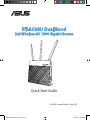 1
1
-
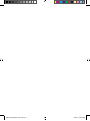 2
2
-
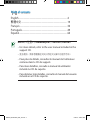 3
3
-
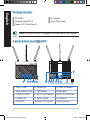 4
4
-
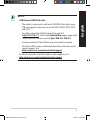 5
5
-
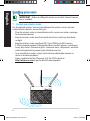 6
6
-
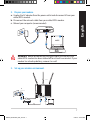 7
7
-
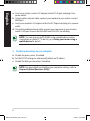 8
8
-
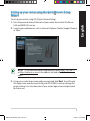 9
9
-
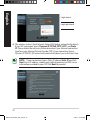 10
10
-
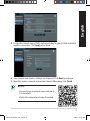 11
11
-
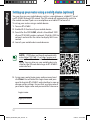 12
12
-
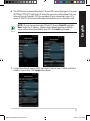 13
13
-
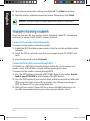 14
14
-
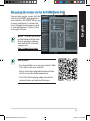 15
15
-
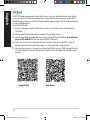 16
16
-
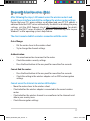 17
17
-
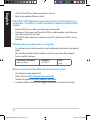 18
18
-
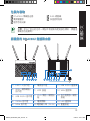 19
19
-
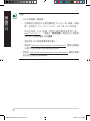 20
20
-
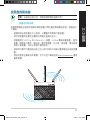 21
21
-
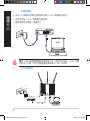 22
22
-
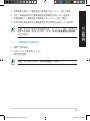 23
23
-
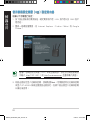 24
24
-
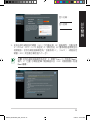 25
25
-
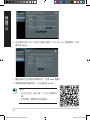 26
26
-
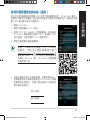 27
27
-
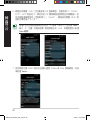 28
28
-
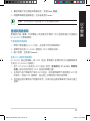 29
29
-
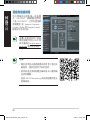 30
30
-
 31
31
-
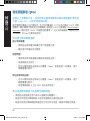 32
32
-
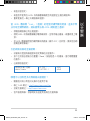 33
33
-
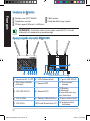 34
34
-
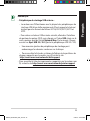 35
35
-
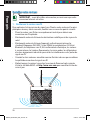 36
36
-
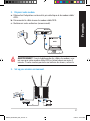 37
37
-
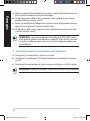 38
38
-
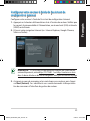 39
39
-
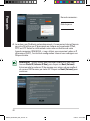 40
40
-
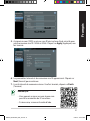 41
41
-
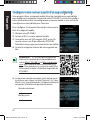 42
42
-
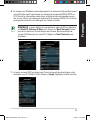 43
43
-
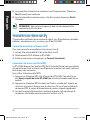 44
44
-
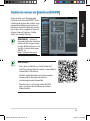 45
45
-
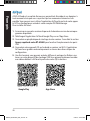 46
46
-
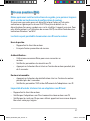 47
47
-
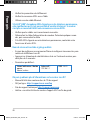 48
48
-
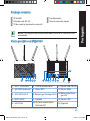 49
49
-
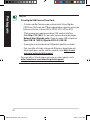 50
50
-
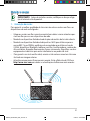 51
51
-
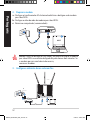 52
52
-
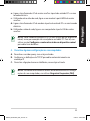 53
53
-
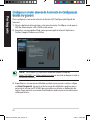 54
54
-
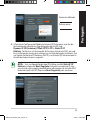 55
55
-
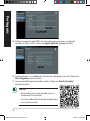 56
56
-
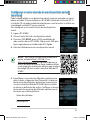 57
57
-
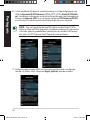 58
58
-
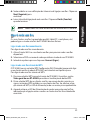 59
59
-
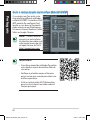 60
60
-
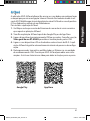 61
61
-
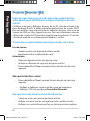 62
62
-
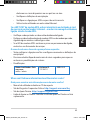 63
63
-
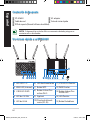 64
64
-
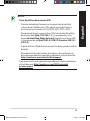 65
65
-
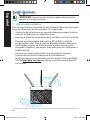 66
66
-
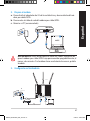 67
67
-
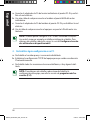 68
68
-
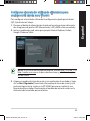 69
69
-
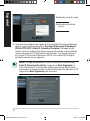 70
70
-
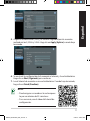 71
71
-
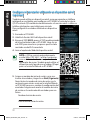 72
72
-
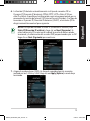 73
73
-
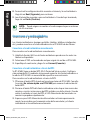 74
74
-
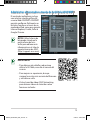 75
75
-
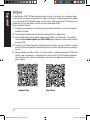 76
76
-
 77
77
-
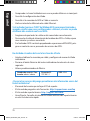 78
78
-
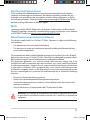 79
79
-
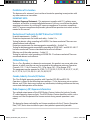 80
80
-
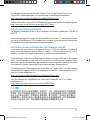 81
81
-
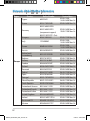 82
82
-
 83
83
-
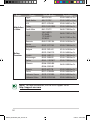 84
84
-
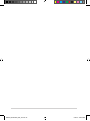 85
85
-
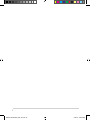 86
86
-
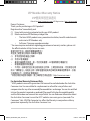 87
87
-
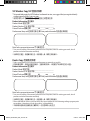 88
88
em outros idiomas
- español: Asus RTAC68U Guía de inicio rápido
- français: Asus RTAC68U Guide de démarrage rapide
- English: Asus RTAC68U Quick start guide
Artigos relacionados
-
Asus RT-AC68U Guia de usuario
-
Asus RT-ACRH13 Guia rápido
-
Asus RT-AC68P Manual do usuário
-
Asus RT-N66U Manual do usuário
-
Asus ROG STRIX GS-AX5400 Manual do usuário
-
Asus VC60 Manual do usuário
-
Asus TUF Gaming AX4200 Manual do usuário
-
Asus U9087 Manual do usuário
-
Asus BRT-AC828 Guia rápido
-
Asus RT-N56U WEU7823 Manual do proprietário